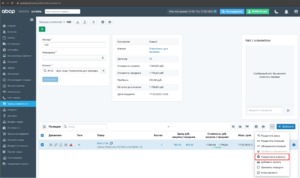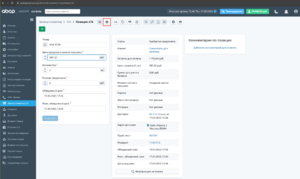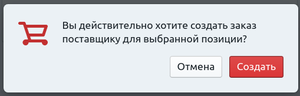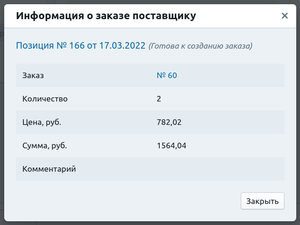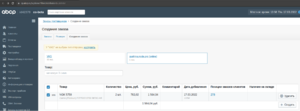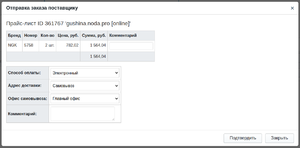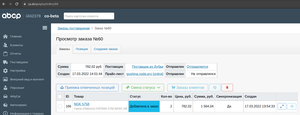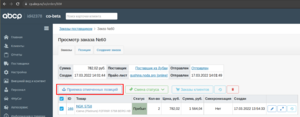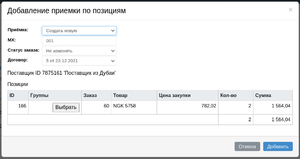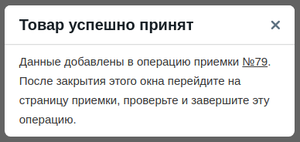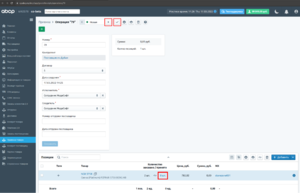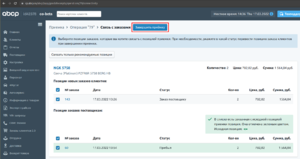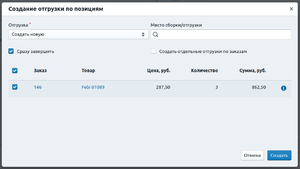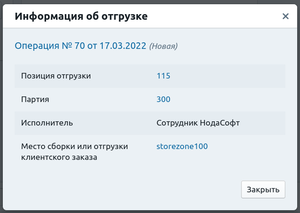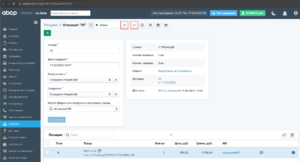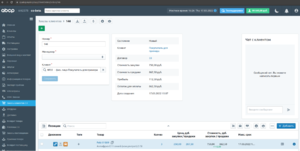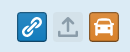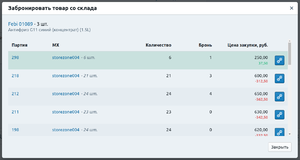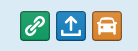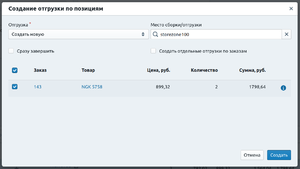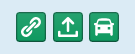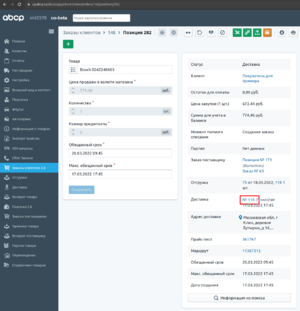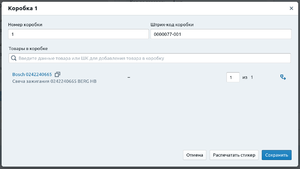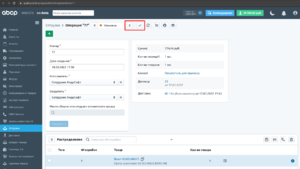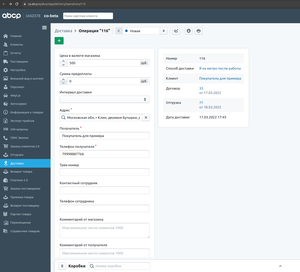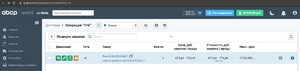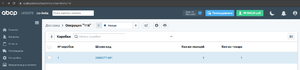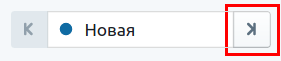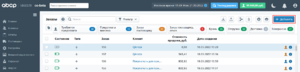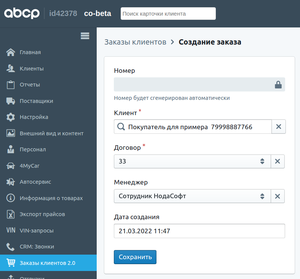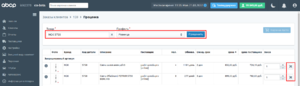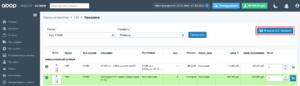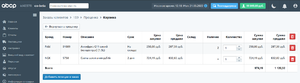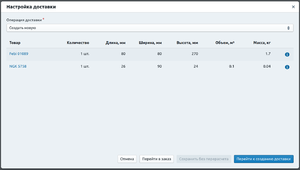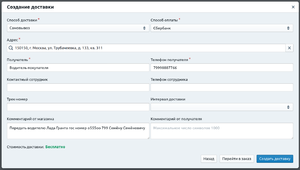Groall (обсуждение | вклад) |
Groall (обсуждение | вклад) |
||
| (не показано 18 промежуточных версий этого же участника) | |||
| Строка 1: | Строка 1: | ||
| + | =Кейсы по работе заказами клиентов 2.0= | ||
| + | |||
==Транзитный заказ== | ==Транзитный заказ== | ||
''Клиент оформил заказ на сайте не из наличия на складе.'' | ''Клиент оформил заказ на сайте не из наличия на складе.'' | ||
Менеджер нашёл и открыл этот заказ в панели управления в разделе "[https://cp.abcp.ru/abcp2app/clientOrders Заказы клиентов 2.0]" | Менеджер нашёл и открыл этот заказ в панели управления в разделе "[https://cp.abcp.ru/abcp2app/clientOrders Заказы клиентов 2.0]" | ||
| − | [[Файл:Скрин16.png|без| | + | [[Файл:Скрин16.png|без|альт=|мини|600x600пкс]] |
| − | |||
| − | + | ===Предоплата=== | |
| − | [[Файл: | + | Иконка [[Файл:Image33.png|безрамки]] в позиции предупреждает о том, что для продвижения заказа нужна предоплата. Подробнее о предоплате читайте на [[Finanse20|странице финансового модуля]]. Сумма предоплаты будет учтена в балансе, а позиция будет переведена в статус “Новая” либо вручную, когда на балансе будет достаточно средств, либо [[Автопродвижение заказов|автоматически]] при пополнении баланса на сумму предоплаты или полную сумму заказа с точностью до копейки.[[Файл:Image40.png|альт=|мини]]Вручную - надо отметить требуемые позиции в списке на странице заказа и нажать кнопку “предоплата внесена” в меню блока позиций: |
| − | |||
| − | [[ | ||
| − | |||
| − | [[ | ||
| − | |||
| − | [[Файл: | ||
| + | |||
| + | |||
| + | |||
| + | [[Файл:Image17.png|альт=|мини]]Данная кнопка продублирована на странице одной позиции. Попасть на страницу одной позиции можно по двойному клику в списке позиций: | ||
| + | |||
| + | |||
| + | |||
| + | |||
| + | |||
| + | Если баланс договора превышает размер предоплаты, то он будет уменьшен на соответствующую сумму, статус позицияи изменится на “Новая” и станет доступна дальнейшая её обработка:[[Файл:Image15.png|альт=|слева|мини|600x600пкс]]<br /> | ||
| + | |||
| + | |||
| + | |||
| + | |||
| + | Кнопки управления движением позиции заказа [[Файл:Image4.png|альт=|безрамки]]: | ||
*заказ поставщику | *заказ поставщику | ||
| Строка 21: | Строка 31: | ||
*доставка | *доставка | ||
| − | Синяя кнопка заказа поставщику означает, что это транзитная позиция заказа и можно создать заказ поставщику. | + | Синяя кнопка [[Supplier orders|заказа поставщику]] означает, что это транзитная позиция заказа и можно создать заказ поставщику. |
| + | |||
| + | Красная кнопка бронирования товара означает, что данного товара нет на складе и бронирование выполнить не получится. | ||
| + | |||
| + | Серая неактивная кнопка отгрузки - [[отгрузка]] ещё не была создана и в настоящий момент её невозможно создать т.к. партия товара не привязана к позиции заказа. | ||
| + | |||
| + | Оранжевая кнопка [[Delivery|доставки]] - доставка создана (в момент оформления заказа на сайте, пользователь сам выбрал способ доставки и адрес). | ||
| + | |||
| + | ===Заказ поставщику=== | ||
| + | Т.к. заказ транзитный, то его нужно передать поставщику. Создание заказа поставщику производится согласно информации из прайс-листа в позиции заказа покупателя. Эта информация была сохранена при добавлении позиции в корзину из результатов поиска и потом перемещена из позиции корзины в позицию заказа при оформлении заказа.[[Файл:Image39.png|альт=|мини]]Для создания заказа поставщику нажимаем соответствующую кнопку (см. выше) и подтверждаем выбор. | ||
| + | |||
| + | После создания заказа поставщику кнопка заказа поставщику становится оранжевой: | ||
| − | + | [[Файл:Image19.png|безрамки]] | |
| + | [[Файл:Image9.png|мини]] | ||
| − | |||
| − | + | По клику на неё открывается информация о позиции заказа поставщику, откуда можно перейти в заказы поставщику, создать и отправить заказ. | |
| − | |||
| − | |||
| + | [[Файл:Image26.png|мини]] | ||
| − | |||
| + | Переходим к созданию заказа, выделяем позиции, по которым хотим создать заказ и нажимаем “создать”: | ||
| + | |||
| + | <br /><br /> | ||
| + | [[Файл:Image53.png|мини]] | ||
| + | В данном примере поставщик имеет прайс-лист с онлайн-обновлением. Указываем параметры заказа и подтверждаем создание: | ||
| + | |||
| + | |||
| + | |||
| + | <br /> | ||
| + | [[Файл:Image11.png|мини]] | ||
| + | Заказ создан. Если настроена автоматическая отправка, то он будет отправлен согласно настроенному расписанию. В противном случае надо отправить заказ вручную. Автоматическая отправка настраивается в прайс-листе на странице [https://cp.abcp.ru/?page=distributors Поставщики]. | ||
| + | |||
| + | ===Приемка=== | ||
| + | <br /> | ||
| + | [[Файл:Image20.png|мини]]Когда заказ прибудет на склад, необходимо отметить пришедшие позиции и создать [[Receipt|приёмку]] товара соответствующей кнопкой: | ||
| + | |||
| + | |||
| + | |||
| + | <br /> | ||
| + | [[Файл:Image32.png|мини]] | ||
| + | Будет открыто окно создания приёмки: | ||
| + | |||
| + | |||
| + | |||
| + | <br /> | ||
| + | [[Файл:Image49.png|мини]] | ||
| − | |||
| − | + | После отправки позиций в приемку, будет отображено уведомление об успешном создании приёмки: | |
| − | |||
| − | |||
| − | + | <br /> | |
| + | [[Файл:Image47.png|мини]] | ||
| + | Переходим в приёмку по ссылке, устанавливаем реально пришедшее количество товара, завершаем приёмку переключением статусов или кнопкой завершения: | ||
| − | |||
| − | |||
| − | |||
| + | [[Файл:Image8.png|мини|альт=]] | ||
При завершении приёмки можно пополнить наличие на складе (в этом случае надо будет самостоятельно привязывать товар к позиции заказа), либо связать товар с заказами клиентов и поставщикам сразу. | При завершении приёмки можно пополнить наличие на складе (в этом случае надо будет самостоятельно привязывать товар к позиции заказа), либо связать товар с заказами клиентов и поставщикам сразу. | ||
| − | |||
| − | + | [[Файл:Image10.png|мини]] | |
| + | |||
| + | |||
| + | На следующем этапе нужно указать позиции заказов, которые мы хотим связать с завершаемой приёмкой. Обычно, подходящие позиции сразу отмечены галочками и требуется только завершить приёмку соответствующей кнопкой: | ||
| − | |||
| − | + | [[Файл:Image13.png|мини]] | |
| − | |||
| − | + | Если при завершении приёмки был выбран для связи правильный заказ поставщику, то его статус изменится на “Выполнен“: | |
| − | |||
| − | + | <br /> | |
| + | [[Файл:Image41.png|мини]] | ||
| + | ===Бронь=== | ||
| + | Если при завершении приёмки был выбран для связи правильный заказ покупателя, то созданная приёмкой партия товара будет автоматически привязана к позиции заказа и забронирована за ним. Кнопки движения заказа примут следующий вид. Т.к. товар привязан к позиции заказа и забронирован - стала доступна кнопка отгрузки. | ||
| + | ===Отгрузка=== | ||
| + | [[Файл:Image30.png|мини]] | ||
| + | Теперь, когда клиент прибудет для получения товара, нужно его выдать, создав и завершив отгрузку: | ||
| + | |||
| + | |||
| + | |||
| + | <br /> | ||
| + | [[Файл:Image25.png|мини]] | ||
| + | Кнопка отгрузки стала оранжевой - операция [[TS.ABCP.shipment|отгрузки]] создана: | ||
| + | |||
| + | |||
| + | [[Файл:Image1.png|мини]] | ||
| + | Перейти в отгрузку, связанную с заказом можно из окна информации, открывающейся по кнопке отгрузки: | ||
| + | |||
| + | |||
| + | |||
| + | |||
| + | |||
| + | <br /> | ||
| + | [[Файл:Image44.png|мини]] | ||
| + | Завершить отгрузку можно переключением статусов или кнопкой завершения: | ||
| + | |||
| + | |||
| + | [[Файл:Image28.png|мини]] | ||
После завершения отгрузки кнопки движения в позиции заказа принимают следующий вид. В данном примере способ доставки был самовывоз, поэтому доставка была автоматически завершена. | После завершения отгрузки кнопки движения в позиции заказа принимают следующий вид. В данном примере способ доставки был самовывоз, поэтому доставка была автоматически завершена. | ||
| − | Заказ выполнен - все операции завершены, товар находится у клиента, средства за заказ удержаны с баланса клиента. | + | '''Заказ выполнен''' - все операции завершены, товар находится у клиента, средства за заказ удержаны с баланса клиента. |
| + | |||
| + | Заказ в списке помечен полной батарейкой, символизирующей выполнение всех позиций заказа: | ||
| + | |||
| + | [[Файл:Image7.png|безрамки|600x600пкс]] | ||
| + | |||
| + | ==Заказ из наличия== | ||
| + | ''Клиент оформил заказ на сайте из наличия.'' | ||
| + | |||
| + | Заказ из наличия отличается набором иконок - отсутствует кнопка заказа поставщику | ||
| + | [[Файл:Image42.png|центр|обрамить]] | ||
| + | [[Файл:Image22.png|мини]] | ||
| + | После внесения предоплаты, заказ аналогичным способом переводится в статус “новый”: | ||
| + | [[Файл:Image24.png|слева|мини]] | ||
| + | Синяя кнопка бронирования товара означает, что товар можно привязать к позиции заказа и забронировать. | ||
| + | |||
| + | |||
| + | [[Файл:Image2.png|мини]] | ||
| + | Партия товара, сохранённая в позицию заказа из поиска, на этапе бронирования подсвечена зелёным. Но это не обязывает менеджера забронировать и отгрузить товар именно из этой партии: | ||
| + | |||
| + | |||
| + | |||
| + | <br /> | ||
| + | [[Файл:Image18.png|мини]] | ||
| + | После создания бронирования кнопка бронирования становится зелёной и активируется кнопка отгрузки. Синий цвет кнопки отгрузки означает возможность её создания: | ||
| + | |||
| + | <br /> | ||
| + | [[Файл:Image50.png|мини]] | ||
| + | После создания бронирования товара со склада за позицией заказа, можно создать и завершить отгрузку аналогично транзитному заказу. В данном примере установлен флажок “сразу завершить” - после создания операции отгрузки, она будет автоматически переведена в статус “завершена”: | ||
| + | |||
| + | |||
| + | |||
| + | <br /> | ||
| + | [[Файл:Image46.png|мини]] | ||
| + | После создания и завершения отгрузки (доставка также в данном примере типа “самовывоз” завершена автоматически вместе с отгрузкой), все иконки позиции заказа становятся зелёными - позиция заказа выполнена: | ||
| + | |||
| + | |||
| + | Заказ в списке помечен полной батарейкой, символизирующей выполнение всех позиций заказа: | ||
| + | [[Файл:Image37.png|слева|безрамки|600x600пкс]] | ||
| + | |||
| + | |||
| + | <br /> | ||
| + | |||
| + | ==Кейсы с доставкой== | ||
| + | Подробнее о доставке читайте на [[Delivery|странице]]. | ||
| + | |||
| + | ===Доставка типа самовывоз=== | ||
| + | Доставка типа “самовывоз” завершается автоматически вместе с завершением отгрузки. | ||
| + | |||
| + | Доставка типа “самовывоз” автоматически возвращается в статус “новая” при переводе операции отгрузки из статуса “завершена” в статус “готов к выдаче”. | ||
| + | |||
| + | Доставка типа самовывоз не требует упаковки позиций на этапе отгрузки. | ||
| + | |||
| + | ====Пользователь выбрал доставку типа самовывоз при оформлении заказа на сайте и оплатил заказ онлайн==== | ||
| + | Для выполнения заказа менеджеру достаточно создать и перевести отгрузку в статус “завершена” и доставка будет завершена автоматически. | ||
| + | |||
| + | ====Пользователь выбрал доставку типа самовывоз при оформлении заказа на сайте и оплатил заказ наличными при получении.==== | ||
| + | После оплаты заказа, для фиксации в системе передачи товара клиенту, менеджеру достаточно создать и перевести отгрузку в статус “завершена”. Доставка будет завершена автоматически. | ||
| + | |||
| + | ===Доставка курьером=== | ||
| + | |||
| + | ====Пользователь выбрал доставку типа “курьер” при оформлении заказа на сайте.==== | ||
| + | Если курьерская доставка по вашим бизнес-процессам не предполагает упаковку товара, то следует создать и завершить операцию отгрузки. | ||
| + | [[Файл:Image14.png|мини]] | ||
| + | После завершения отгрузки по заказу, кнопки в позициях примут следующий вид: | ||
| + | |||
| + | |||
| + | [[Файл:Image52.png|мини]] | ||
| + | Зелёная кнопка отгрузки и жёлтая кнопка доставки означают, что товар отгружен со склада и передан в доставку. После передачи товара покупателю, следует перейти в операцию доставки и завершить её. Денежные средства за доставку будут списаны с баланса в момент её завершения. | ||
| + | |||
| + | Перейти к доставке можно из позиции заказа: | ||
| + | |||
| + | |||
| + | |||
| + | |||
| + | |||
| + | |||
| + | Если курьерская доставка предполагает процесс упаковки товара, то отгрузку следует не завершать сразу, сделать это поэтапно. Этапы отгрузки | ||
| + | |||
| + | #Новая | ||
| + | #Сборка - предполагается сбор товара отгрузки в одном месте хранения | ||
| + | #Упаковка - распределение товара по коробкам, палетам и т.п. | ||
| + | #Готов к выдаче | ||
| + | #Завершена | ||
| + | |||
| + | [[Файл:Image3.png|мини]] | ||
| + | На этапе упаковки в интерфейсе отгрузки появляется интерфейс распределения товара, где можно создать первую коробку, выделенной кнопкой: | ||
| + | |||
| + | |||
| + | |||
| + | |||
| + | [[Файл:Image12.png|мини]] | ||
| + | Создание коробки | ||
| + | |||
| + | Добавьте товары в коробку, при необходимости измените номер и штрих-код. После чего сохраните коробку. | ||
| + | |||
| + | |||
| + | |||
| + | <br /> | ||
| + | [[Файл:Image34.png|мини]] | ||
| + | Когда весь товар будет распределён по коробкам, завершите операцию отгрузки кнопкой завершения или переключением статусов. Завершение отгрузки предполагает передачу товара в доставку: | ||
| + | |||
| + | |||
| + | |||
| + | <br /> | ||
| + | [[Файл:Image6.png|мини]] | ||
| + | В интерфейсе доставки можно выбрать интервал доставки, указать трек-номер транспортной компании, осуществляющей перевозку, отредактировать контактные данные получателя и ответственного за доставку сотрудника: | ||
| + | |||
| + | |||
| + | |||
| + | |||
| + | |||
| + | |||
| + | [[Файл:Image31.png|мини]] | ||
| + | Проверить позиции заказов, участвующие в данной операции | ||
| + | |||
| + | |||
| + | [[Файл:Image43.png|мини]] | ||
| + | Проверить коробки, участвующие в данной операции | ||
| + | |||
| + | |||
| + | [[Файл:Image48.png|мини]] | ||
| + | Завершить операцию доставки можно переключением статусов | ||
| + | |||
| + | Новая -> Выполняется -> Завершена | ||
| + | |||
| + | |||
| + | |||
| + | Денежные средства за доставку будут списаны с баланса при переводе операции доставки в статус Завершена. | ||
| + | |||
| + | <br /> | ||
| + | =Оформление заказа в панели управления= | ||
| + | [[Файл:Image21.png|мини]] | ||
| + | Для создания нового заказа в панели управления нажмите кнопку “Добавить” в разделе “[https://cp.abcp.ru/abcp2app/clientOrders Заказы клиентов 2.0]” | ||
| + | |||
| + | <br /> | ||
| + | [[Файл:Image45.png|мини]] | ||
| + | Укажите покупателя и [[Agreements|договор]], сохраните заказ | ||
| + | |||
| + | |||
| + | |||
| + | |||
| + | |||
| + | |||
| + | |||
| + | <br /> | ||
| + | [[Файл:Image27.png|мини]] | ||
| + | После создания заказа откроется страница проценки | ||
| + | |||
| + | Укажите товар, профиль для проценки и выполните проценку | ||
| + | |||
| + | |||
| + | |||
| + | При наличии предложения от поставщиков или со склада, появятся результаты. Нажмите кнопку корзины, чтобы в дальнейшем добавить в заказ этот товар. | ||
| + | |||
| + | Для продажи с полки следует выбирать предложения со своего склада. | ||
| + | |||
| + | '''ВНИМАНИЕ.''' Корзина клиента в панели управления никак не связана с корзиной клиента на сайте, является виртуальной - выбранные товары хранятся в памяти браузера и очищаются при обновлении страницы. | ||
| + | [[Файл:Image38.png|мини]] | ||
| + | Когда все требуемые товары добавлены в корзину, нажмите выделенную на скриншоте кнопку для перехода к оформлению заказа | ||
| + | |||
| + | |||
| + | [[Файл:Image36.png|мини]] | ||
| + | На следующем этапе следует проверить состав корзины и подтвердить добавление позиций в заказ | ||
| + | |||
| + | |||
| + | [[Файл:Image23.png|мини]] | ||
| + | После добавления позиций в заказ, будет предложено сразу создать операцию доставки или добавить товары к уже существующей операции доставки | ||
| + | |||
| + | |||
| + | |||
| + | |||
| + | [[Файл:Image29.png|мини]] | ||
| + | Укажите адрес, способ оплаты, при необходимости контактные данные ответственного за доставку сотрудника и получателя, комментарий, трек-номер и интервал доставки | ||
| + | |||
| + | |||
| + | |||
| + | |||
| − | + | После создания доставки, пользователь будет перенаправлен на страницу заказа, где сможет продолжить работу с заказом | |
| + | [[Файл:Image5.png|обрамить|альт=|центр]] | ||
Текущая версия на 15:04, 22 марта 2022
Содержание
Кейсы по работе заказами клиентов 2.0
Транзитный заказ
Клиент оформил заказ на сайте не из наличия на складе.
Менеджер нашёл и открыл этот заказ в панели управления в разделе "Заказы клиентов 2.0"
Предоплата
Иконка ![]() в позиции предупреждает о том, что для продвижения заказа нужна предоплата. Подробнее о предоплате читайте на странице финансового модуля. Сумма предоплаты будет учтена в балансе, а позиция будет переведена в статус “Новая” либо вручную, когда на балансе будет достаточно средств, либо автоматически при пополнении баланса на сумму предоплаты или полную сумму заказа с точностью до копейки.
в позиции предупреждает о том, что для продвижения заказа нужна предоплата. Подробнее о предоплате читайте на странице финансового модуля. Сумма предоплаты будет учтена в балансе, а позиция будет переведена в статус “Новая” либо вручную, когда на балансе будет достаточно средств, либо автоматически при пополнении баланса на сумму предоплаты или полную сумму заказа с точностью до копейки.
Вручную - надо отметить требуемые позиции в списке на странице заказа и нажать кнопку “предоплата внесена” в меню блока позиций:
Данная кнопка продублирована на странице одной позиции. Попасть на страницу одной позиции можно по двойному клику в списке позиций:
Если баланс договора превышает размер предоплаты, то он будет уменьшен на соответствующую сумму, статус позицияи изменится на “Новая” и станет доступна дальнейшая её обработка:
Кнопки управления движением позиции заказа ![]() :
:
- заказ поставщику
- бронирование товара
- отгрузка
- доставка
Синяя кнопка заказа поставщику означает, что это транзитная позиция заказа и можно создать заказ поставщику.
Красная кнопка бронирования товара означает, что данного товара нет на складе и бронирование выполнить не получится.
Серая неактивная кнопка отгрузки - отгрузка ещё не была создана и в настоящий момент её невозможно создать т.к. партия товара не привязана к позиции заказа.
Оранжевая кнопка доставки - доставка создана (в момент оформления заказа на сайте, пользователь сам выбрал способ доставки и адрес).
Заказ поставщику
Т.к. заказ транзитный, то его нужно передать поставщику. Создание заказа поставщику производится согласно информации из прайс-листа в позиции заказа покупателя. Эта информация была сохранена при добавлении позиции в корзину из результатов поиска и потом перемещена из позиции корзины в позицию заказа при оформлении заказа.
Для создания заказа поставщику нажимаем соответствующую кнопку (см. выше) и подтверждаем выбор.
После создания заказа поставщику кнопка заказа поставщику становится оранжевой:
По клику на неё открывается информация о позиции заказа поставщику, откуда можно перейти в заказы поставщику, создать и отправить заказ.
Переходим к созданию заказа, выделяем позиции, по которым хотим создать заказ и нажимаем “создать”:
В данном примере поставщик имеет прайс-лист с онлайн-обновлением. Указываем параметры заказа и подтверждаем создание:
Заказ создан. Если настроена автоматическая отправка, то он будет отправлен согласно настроенному расписанию. В противном случае надо отправить заказ вручную. Автоматическая отправка настраивается в прайс-листе на странице Поставщики.
Приемка
Когда заказ прибудет на склад, необходимо отметить пришедшие позиции и создать приёмку товара соответствующей кнопкой:
Будет открыто окно создания приёмки:
После отправки позиций в приемку, будет отображено уведомление об успешном создании приёмки:
Переходим в приёмку по ссылке, устанавливаем реально пришедшее количество товара, завершаем приёмку переключением статусов или кнопкой завершения:
При завершении приёмки можно пополнить наличие на складе (в этом случае надо будет самостоятельно привязывать товар к позиции заказа), либо связать товар с заказами клиентов и поставщикам сразу.
На следующем этапе нужно указать позиции заказов, которые мы хотим связать с завершаемой приёмкой. Обычно, подходящие позиции сразу отмечены галочками и требуется только завершить приёмку соответствующей кнопкой:
Если при завершении приёмки был выбран для связи правильный заказ поставщику, то его статус изменится на “Выполнен“:
Бронь
Если при завершении приёмки был выбран для связи правильный заказ покупателя, то созданная приёмкой партия товара будет автоматически привязана к позиции заказа и забронирована за ним. Кнопки движения заказа примут следующий вид. Т.к. товар привязан к позиции заказа и забронирован - стала доступна кнопка отгрузки.
Отгрузка
Теперь, когда клиент прибудет для получения товара, нужно его выдать, создав и завершив отгрузку:
Кнопка отгрузки стала оранжевой - операция отгрузки создана:
Перейти в отгрузку, связанную с заказом можно из окна информации, открывающейся по кнопке отгрузки:
Завершить отгрузку можно переключением статусов или кнопкой завершения:
После завершения отгрузки кнопки движения в позиции заказа принимают следующий вид. В данном примере способ доставки был самовывоз, поэтому доставка была автоматически завершена.
Заказ выполнен - все операции завершены, товар находится у клиента, средства за заказ удержаны с баланса клиента.
Заказ в списке помечен полной батарейкой, символизирующей выполнение всех позиций заказа:
Заказ из наличия
Клиент оформил заказ на сайте из наличия.
Заказ из наличия отличается набором иконок - отсутствует кнопка заказа поставщику
После внесения предоплаты, заказ аналогичным способом переводится в статус “новый”:
Синяя кнопка бронирования товара означает, что товар можно привязать к позиции заказа и забронировать.
Партия товара, сохранённая в позицию заказа из поиска, на этапе бронирования подсвечена зелёным. Но это не обязывает менеджера забронировать и отгрузить товар именно из этой партии:
После создания бронирования кнопка бронирования становится зелёной и активируется кнопка отгрузки. Синий цвет кнопки отгрузки означает возможность её создания:
После создания бронирования товара со склада за позицией заказа, можно создать и завершить отгрузку аналогично транзитному заказу. В данном примере установлен флажок “сразу завершить” - после создания операции отгрузки, она будет автоматически переведена в статус “завершена”:
После создания и завершения отгрузки (доставка также в данном примере типа “самовывоз” завершена автоматически вместе с отгрузкой), все иконки позиции заказа становятся зелёными - позиция заказа выполнена:
Заказ в списке помечен полной батарейкой, символизирующей выполнение всех позиций заказа:
Кейсы с доставкой
Подробнее о доставке читайте на странице.
Доставка типа самовывоз
Доставка типа “самовывоз” завершается автоматически вместе с завершением отгрузки.
Доставка типа “самовывоз” автоматически возвращается в статус “новая” при переводе операции отгрузки из статуса “завершена” в статус “готов к выдаче”.
Доставка типа самовывоз не требует упаковки позиций на этапе отгрузки.
Пользователь выбрал доставку типа самовывоз при оформлении заказа на сайте и оплатил заказ онлайн
Для выполнения заказа менеджеру достаточно создать и перевести отгрузку в статус “завершена” и доставка будет завершена автоматически.
Пользователь выбрал доставку типа самовывоз при оформлении заказа на сайте и оплатил заказ наличными при получении.
После оплаты заказа, для фиксации в системе передачи товара клиенту, менеджеру достаточно создать и перевести отгрузку в статус “завершена”. Доставка будет завершена автоматически.
Доставка курьером
Пользователь выбрал доставку типа “курьер” при оформлении заказа на сайте.
Если курьерская доставка по вашим бизнес-процессам не предполагает упаковку товара, то следует создать и завершить операцию отгрузки.
После завершения отгрузки по заказу, кнопки в позициях примут следующий вид:
Зелёная кнопка отгрузки и жёлтая кнопка доставки означают, что товар отгружен со склада и передан в доставку. После передачи товара покупателю, следует перейти в операцию доставки и завершить её. Денежные средства за доставку будут списаны с баланса в момент её завершения.
Перейти к доставке можно из позиции заказа:
Если курьерская доставка предполагает процесс упаковки товара, то отгрузку следует не завершать сразу, сделать это поэтапно. Этапы отгрузки
- Новая
- Сборка - предполагается сбор товара отгрузки в одном месте хранения
- Упаковка - распределение товара по коробкам, палетам и т.п.
- Готов к выдаче
- Завершена
На этапе упаковки в интерфейсе отгрузки появляется интерфейс распределения товара, где можно создать первую коробку, выделенной кнопкой:
Создание коробки
Добавьте товары в коробку, при необходимости измените номер и штрих-код. После чего сохраните коробку.
Когда весь товар будет распределён по коробкам, завершите операцию отгрузки кнопкой завершения или переключением статусов. Завершение отгрузки предполагает передачу товара в доставку:
В интерфейсе доставки можно выбрать интервал доставки, указать трек-номер транспортной компании, осуществляющей перевозку, отредактировать контактные данные получателя и ответственного за доставку сотрудника:
Проверить позиции заказов, участвующие в данной операции
Проверить коробки, участвующие в данной операции
Завершить операцию доставки можно переключением статусов
Новая -> Выполняется -> Завершена
Денежные средства за доставку будут списаны с баланса при переводе операции доставки в статус Завершена.
Оформление заказа в панели управления
Для создания нового заказа в панели управления нажмите кнопку “Добавить” в разделе “Заказы клиентов 2.0”
Укажите покупателя и договор, сохраните заказ
После создания заказа откроется страница проценки
Укажите товар, профиль для проценки и выполните проценку
При наличии предложения от поставщиков или со склада, появятся результаты. Нажмите кнопку корзины, чтобы в дальнейшем добавить в заказ этот товар.
Для продажи с полки следует выбирать предложения со своего склада.
ВНИМАНИЕ. Корзина клиента в панели управления никак не связана с корзиной клиента на сайте, является виртуальной - выбранные товары хранятся в памяти браузера и очищаются при обновлении страницы.
Когда все требуемые товары добавлены в корзину, нажмите выделенную на скриншоте кнопку для перехода к оформлению заказа
На следующем этапе следует проверить состав корзины и подтвердить добавление позиций в заказ
После добавления позиций в заказ, будет предложено сразу создать операцию доставки или добавить товары к уже существующей операции доставки
Укажите адрес, способ оплаты, при необходимости контактные данные ответственного за доставку сотрудника и получателя, комментарий, трек-номер и интервал доставки
После создания доставки, пользователь будет перенаправлен на страницу заказа, где сможет продолжить работу с заказом